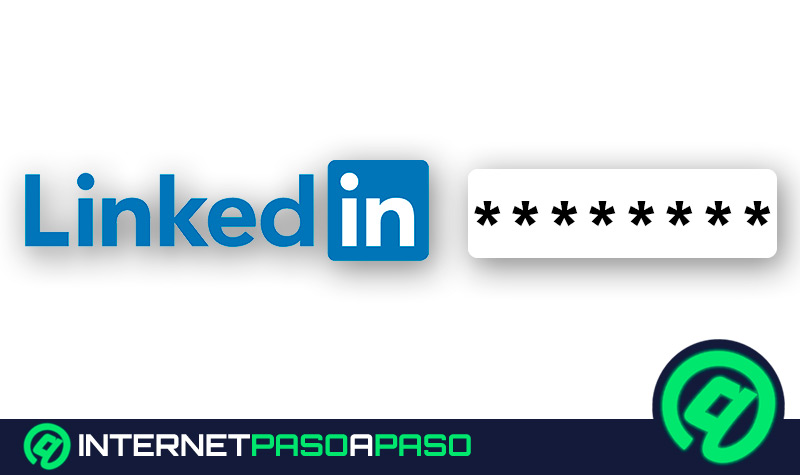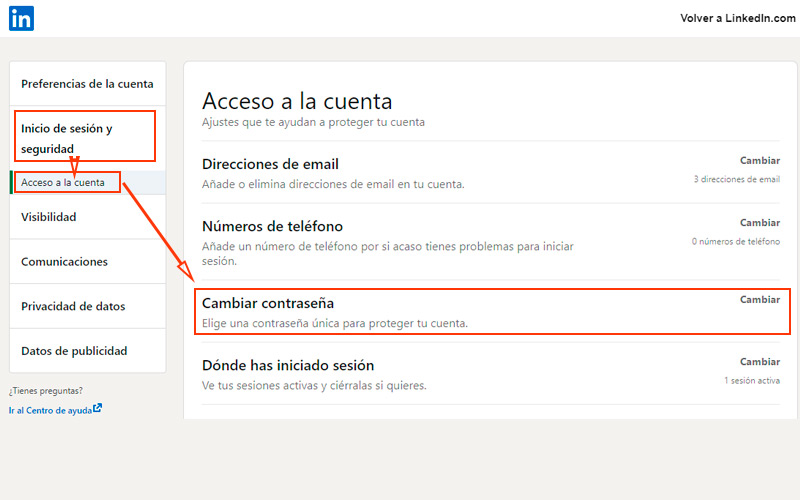Lo Último en IP@P
- Stellar Data Recovery revoluciona la recuperación de archivos perdidos en discos duros externos
- Goblin Mine: La Estrategia Económica Detrás del Juego de Minería que está Fascinando a Todos
- Estos son los nuevos Cargadores UGREEN: potencia y portabilidad en dos versiones que no te puedes perder
- UGREEN Nexode Pro: El Cargador Ultradelgado que revoluciona la carga de dispositivos móviles
- La computación en la nube está transformando los juegos Online y estas son sus grandes ventajas
Si elaboramos una lista de las redes sociales más serias, lo más probable es que LinkedIn se encuentre entre los primeros puestos. Gracias a su trayectoria y eficiencia como método para conectar empresas y personas que buscan empleo.
A diferencia de otras plataformas en las que se pueden crear perfiles falsos o cuentas con fines humorísticos, LinkedIn se aleja bastante de este aspecto. Es por ello, que los datos almacenados son muy importantes, ya que son por lo general, veraces.
En ese sentido, resulta de suma importancia protegerlos. Y qué mejor manera de hacerlo que con una actualización de las contraseñas de ingreso. Si crees que es momento de hacerlo, te recomendamos este post, con el que lo lograrás en un instante.
¿Cuándo es necesario cambiar la contraseña de mi LinkedIn?
Sin duda, utilizar una misma contraseña para distintas plataformas es bastante cómodo. De igual modo, no cambiarla supone menos esfuerzo a la hora de recordar los datos de acceso. Sin embargo, todo esto implica un gran riesgo para tu seguridad. Sobre todo, suponiendo que si alguien descubre tu contraseña tendrá acceso a gran parte de tu información. Sin importar de qué red social hablemos, lo más recomendable es actualizar los datos de acceso cada tres o cuatro meses.
Más en Redes Sociales
- ¿Cómo enviar mensajes directos en Instagram desde el PC u ordenador Windows o Mac? Guía paso a paso
- Cuenta Comercial de Instagram ¿Qué es, para qué sirve y cuáles son las ventajas de tener una?
- LinkedIn Mobile App ¿Qué es, para qué sirve y en qué se diferencia de la versión de escritorio?
- ¿Cómo iniciar sesión en YouTube gratis en español fácil y rápido? Guía paso a paso
- ¿Cómo hacer vídeos en TikTok con tus fotos y crear animaciones divertidas? Guía paso a paso
SÍGUENOS EN 👉 YOUTUBE TV
Además de algunos casos particulares en los que es casi obligatorio el cambio. Por ejemplo, si cambiamos de equipo y vendemos o regalamos el anterior. También en caso de extravío o en el peor de los casos un ataque informático. Aprovechamos para recomendar que utilices contraseñas fuertes. Es decir que contengan números, símbolos minúsculas y mayúsculas. En lo posible, evita utilizar datos personales como contraseña.
Aprende paso a paso cómo cambiar la contraseña de tu cuenta de LinkedIn
Ahora que conoces la importancia de cambiar de contraseña de manera regular, podemos pasar al tutorial donde aprenderás a realizar este proceso de manera clara y sencilla.
Solo debes seguir estos pasos:
- Si te encuentras en el ordenador, lo primero que debes hacer es ingresar con tus datos a LinkedIn.
- Luego, dirígete al icono de perfil ubicado en la parte superior de la pantalla de inicio.
- Con el menú desplegado, selecciona “Configuración y privacidad”.
- Una vez en esta sección, ubícate en “Inicio de sesión y seguridad”.
- En la pestaña “Cuenta” pulsa sobre “Cambiar” que corresponde a la contraseña.
- Ingresa nuevamente la contraseña de ingreso actual y a continuación escribe la nueva en el cuadro correspondiente. Debes confirmarla en el cuadro posterior.
- No debes olvidar marcar la casilla “Solicita que todos los dispositivos inicien sesión con la nueva contraseña”.
- Pulsa “Guardar” para finalizar.
En el caso de que quieras realizar este cambio desde tu móvil con Android o IOS, la operación varía un poco:
- Ingresa a la app con tus datos.
- Pulsa sobre tu foto de perfil.
- Presiona el icono de “Configuración”.
- Elige “Cambiar contraseña”.
- Escribe la contraseña actual, seguida de la nueva y su posterior confirmación.
- Activa “¿Quieres cerrar todas las sesiones?”.
- Presiona en “Guardar” para terminar.